Прямые отчеты
Введение
Прямые отчеты – отчеты, которые берут данные из внешних баз данных. Данные запроса позволяют объединить отчеты из нескольких баз MSSQL, относящихся к разным системам, например, r_keeper и GameKeeper. Для этого в запросах необходимо использовать синтаксис для выбора конкретной базы данных.
Предварительные настройки
Для создания отчета у пользователя, работающего в менеджерской станции, должна быть настроена связь с внешней базой данных. Для этого:
- В менеджерской станции r_keeper перейдите в меню Персонал > Работники
- Выберите роль, работники которой будут работать с отчетами
- Перейдите в Свойства роли и раскройте раздел Связь с внешней БД
- В поле Настройки связи с внешней БД из выпадающего списка выберите базу данных, с которой работаете
- Найдите поле SQL конфигурация и дважды нажмите на него для редактирования
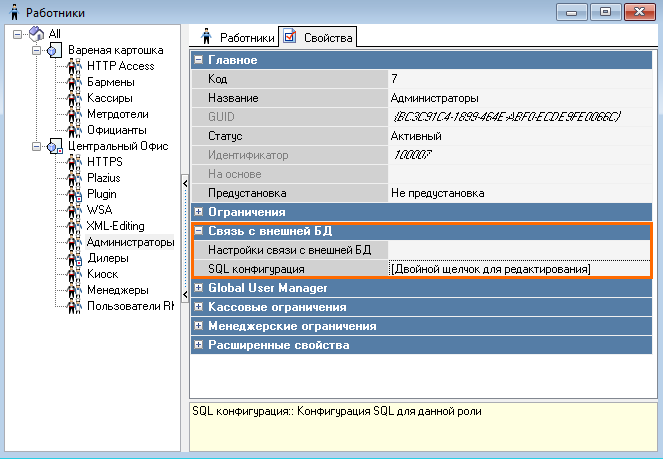
- В появившемся окне введите логин и пароль от внешней базы данных
- Нажмите на кнопку Проверить
- Если связь установлена, активируется кнопка Ок. Нажмите ее
- Если связь не установлена, появится сообщение об ошибке. Проверьте правильность логина и пароля, а также корректная ли база данных указана в поле Настройка связи с внешней БД.
- Сохраните изменения.
Настройка роли завершена.
Создание отчета
Создание нового отчета
Для создания куба, который будет формировать отчеты:
- В менеджерской станции r_keeper перейдите в меню Настройки > OLAP отчеты > Кубы и отчеты
- Выберите куб, под который попадает ваш отчет, и нажмите на него правой кнопкой мыши
Если подходящего куба нет, создайте его. Для этого:- Нажмите правой кнопкой мыши на категорию, в которую вы хотите поместить куб, и нажмите Новый куб
- Задайте название кубу
- В разделе Основное выберите поле Тип источника — БД SQL
- Переведите статус в Активный
- Сохраните изменения.
- Выберите Новый отчет
- Задайте отчету название и сохраните его
- Нажмите правой кнопкой мыши на созданный отчет и выберите Действия > Редактировать свойство Макет
- В открывшейся форме нажмите на панели инструментов на кнопку Создать шаблон

- В появившемся окне Параметры выставите значения:
- Report Source — SQL Query
- Нажмите на три точки напротив поля Фильтр отчета и установите фильтры
- Остальные значения можно оставить по умолчанию. При необходимости, можете ввести изменения
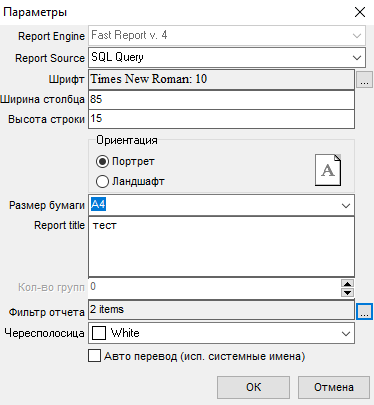
- Нажмите на кнопку ОК
- Откроется окно редактора Fast Report. Отредактируйте макет отчета по своему усмотрению
- Сохраните отчет. Для этого:
- Сохраните в форме FastReport, нажав на дискету
 , затем закройте редактор
, затем закройте редактор - Сохраните отчет в макете отчета, нажав на кнопку с зеленой галкой

- Сохраните настройки отчета в менеджерской станции
 . Перед этим не забудьте перевести отчет в Статус — Активный.
. Перед этим не забудьте перевести отчет в Статус — Активный.
- Сохраните в форме FastReport, нажав на дискету
Теперь вы можете построить свой собственный отчет.
Редактирование отчета
Если вам необходимо что-то отредактировать в макете:
- В менеджерской станции r_keeper перейдите в меню Настройки > OLAP отчеты > Кубы и отчеты
- Нажмите правой кнопкой мыши на нужный отчет и выберите Действия > Редактировать свойство Макет
- В открывшейся форме нажмите на панели инструментов на кнопку Открыть шаблон

- Внесите изменения в шаблон
- Сохраните отчет. Для этого:
- Сохраните в форме FastReport, нажав на дискету
 , затем закройте редактор
, затем закройте редактор - Сохраните отчет в макете отчета, нажав на кнопку с зеленой галкой

- Сохраните настройки отчета в менеджерской станции
 .
.
- Сохраните в форме FastReport, нажав на дискету
Конвертация отчетов с макетом под FastReport2 в отчеты с макетов под FastReport невозможна. В этом случае макет необходимо полностью перерисовывать.
Построение отчета
Для построения отчета на основе созданного куба:
- В менеджерской станции r_keeper перейдите в меню Настройки > OLAP отчеты > Кубы и отчеты
- Выберите отчет, который хотите построить, и нажмите на него правой кнопкой мыши для вызова контекстного меню
- Выберите пункт Действия > Пересчитать
Чтобы убедиться в пересчете куба перейдите в его свойства и раскройте раздел Обработка данных. Если все прошло успешно, то в поле Время последнего пересчета будет стоять актуальная дата - Нажмите на название куба правой кнопкой мыши и выберите Действия > Выполнить отчет
- В открывшемся окне выберите ресторан и дату, за которую нужно построить отчет
- Нажмите на кнопку Куб, чтобы сформировать кубический отчет
- Нажмите на кнопку Ок, чтобы сформировать отчет для печати
Дополнительная информация
В прикрепленном файле ReportCollection13.xml содержатся отчеты с кодами от 99901 до 99913.
По группам отчетов:
- 1 — 99907
- 2 — 99906, 99908, 99909
- 3 — 99902, 99903, 99904, 99905, 99910, 99913
- 4 — 99901, 99911, 99912.
Минимальная версия импорта — 7.4.21.100.